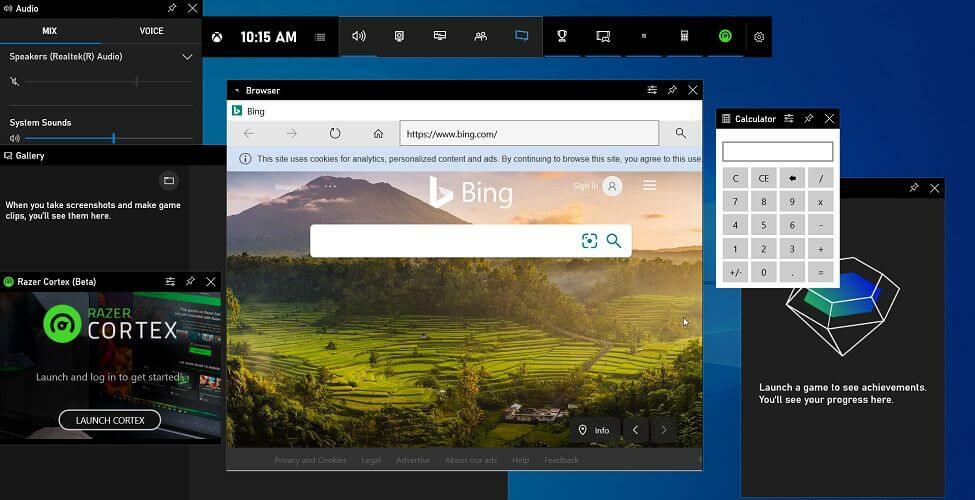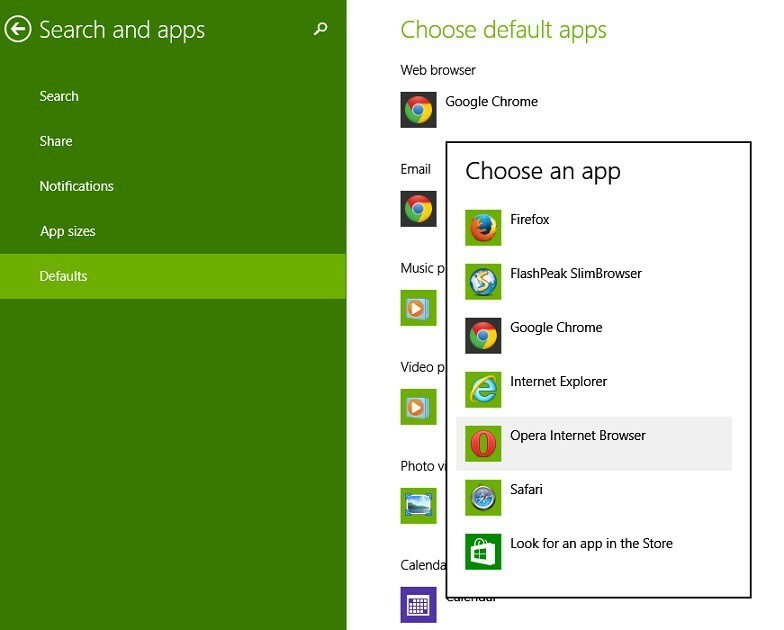- De Ord er ikke standard programdialogboksvindu fortsetter å dukke opp for noen brukere når de prøver å åpne spesifikk fil typer med applikasjon.
- Du kan deaktivere standardinnstillingen programdialogboks via Ord Alternativer vindu.
- Våre Windows-innstillinger inkluderer mer innlegg som gir ytterligere detaljer for hvordan du kan konfigurere innstillinger i Windows 10.
- Du kan finne mer Ord tips og nyttige løsninger i vår detaljerte Microsoft Word Hub.

Denne programvaren vil holde driverne dine i gang, og dermed beskytte deg mot vanlige datamaskinfeil og maskinvarefeil. Sjekk alle driverne dine nå i 3 enkle trinn:
- Last ned DriverFix (bekreftet nedlastningsfil).
- Klikk Start søk for å finne alle problematiske drivere.
- Klikk Oppdater drivere for å få nye versjoner og unngå systemfeil.
- DriverFix er lastet ned av 0 lesere denne måneden.
Noen MS Word brukere har lagt ut på Microsofts forum om en dialogboks som sier, Word er ikke ditt standardprogram for visning og redigering av Dokumenter.
Dialogboksen åpnes stadig for noen brukere når de prøver å åpne dokumentfiler med Word. Problemet kan fremdeles oppstå selv når brukere har konfigurert den valgte filtypen for Word.
Microsoft Word er ikke ditt standardprogram for visning og redigering av dokumenter
Deaktiver Words standard programdialogboks
- Velg Fil fanen i Word.
- Klikk Alternativer å åpne en Ord Alternativer-vinduet.

- Å velge Generell til venstre for Ordalternativer vindu.
- Rull nedover vinduet til du kommer til Oppstart alternativer.
- Fjern merket for Fortell meg om Microsoft Word ikke er standardprogrammet for visning og redigering av dokumenter alternativ.
- Klikk på OK knapp.
Reparer Words Office-installasjon
- Åpne Løpe dialog ved å trykke på dens Windows-tast + R hurtigtast.
- Type appwiz.cpl i Kjør-boksen og klikk OK for å åpne avinstalleringsprogrammet Kontrollpanel-vindu.

- Velg MS Office-pakken som er oppført der.
- Klikk på Endre knappen for å åpne reparasjonsalternativer.

- Velg Rask reparasjon eller Online reparasjon radioknapp.
- trykk Reparere knapp.
- Start Windows på nytt etter reparasjon av Office.
Sjekk standardappene etter filtypeinnstillinger
- Kontroller at alle filtyper for Word er konfigurert til å være standardfilene. For å gjøre det, klikk på Windows 10 Skriv her for å søkeoppgavelinjeknappen.
- Deretter skriver du inn nøkkelordet som standard i søkefeltet.
- Klikk på standardapper for å åpne vinduet i bildet rett nedenfor.

- Klikk Angi standardinnstillinger etter app for å åpne en liste over programvare.

- Velg Word-programvaren, og klikk på Få til knappen for det.
- Deretter ser du en liste over filtyper Word kan åpne. Velg Word for alle filtyper, det er ikke standardappen for.
- Velg Word igjen for filtyper, det er allerede standard for bare å oppdatere.
- Start deretter den bærbare eller stasjonære datamaskinen på nytt.
Avinstaller gamle Office-suiter
- Åpen de Løpe dialogboks.
- Deretter kan du åpne avinstallasjonsprogrammet ved å gå inn appwiz.cpl i Kjør og klikk OK.

- Deretter ser du etter en gammel Office-installasjon oppført i Programmer og funksjoner.
- Velg en gammel Office-installasjon (ikke din nåværende), og klikk på den Avinstaller knapp.
- Klikk Ja på avinstallasjonsbekreftelsesmeldinger.
- Omstart Windows etter avinstallering av den gamle Office-programvaren.
Velg Notisblokk og deretter Word som standard filtype
- Høyreklikk filen dialogboksen åpner for å velge Åpne med.
- Å velge Velg en annen app > Flere apper > Notisblokk.
- Velg Bruk alltid denne appen avkrysningsruten.

- Klikk på OK knapp.
- Høyreklikk deretter samme fil igjen for å velge Åpne med > Velg en annen app > Ord.
- Velg Bruk alltid denne appen alternativet igjen, og klikk på OK knapp.
Dette er noen av de mest sannsynlige løsningene for å fikse Word er ikke din standard programdialogboks.
Hvis du fortsatt trenger ytterligere oppløsninger, kan du kontakte Microsoft supportagent via Kontakt Office Support side.
ofte stilte spørsmål
Den viktigste forskjellen mellom MS Word og WordPad er at MS Word har mye flere tekstredigeringsfunksjoner enn WordPad.
For å fikse Microsoft Word-problemer, sjekk ut detaljene våre Microsoft Office åpner ikke reparasjonsveiledning.
Ja, det er en mulighet for at et ødelagt Word-dokument kan forårsake problemer. Ta en titt på vår 6 beste Microsoft Word-antivirusprogrammer for å beskytte dokumentene dine.